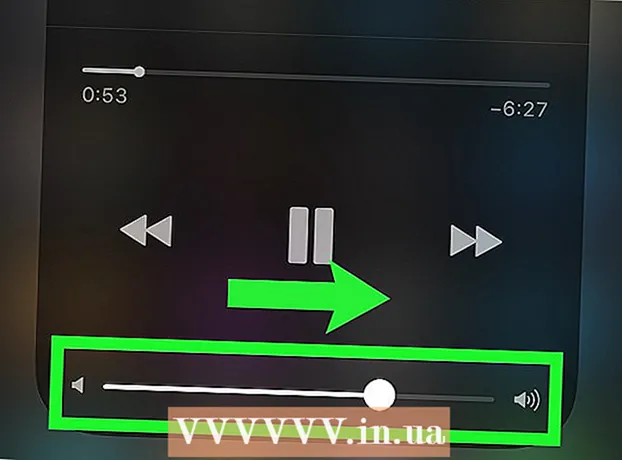Kirjoittaja:
Bobbie Johnson
Luomispäivä:
3 Huhtikuu 2021
Päivityspäivä:
1 Heinäkuu 2024

Sisältö
- Askeleet
- Osa 1/4: Find iPhonen käyttäminen iPhonelle
- Osa 2/4: Find My Device -toiminnon käyttäminen Androidissa
- Osa 3/4: Find My Mobile -sovelluksen käyttäminen Samsungissa
- Osa 4/4: Ota yhteyttä toimivaltaiseen viranomaiseen
- Vinkkejä
- Varoitukset
Tässä artikkelissa näytämme sinulle, kuinka estää kadonnut tai varastettu älypuhelin. Kun lukitset puhelimesi, ulkopuoliset eivät voi kirjautua sisään tai suorittaa kovaa nollausta, jolloin laite on hyödytön sieppaajille. Voit siis estää kadonneen tai varastetun iPhonen, Androidin tai Samsung Galaxy -älypuhelimen käyttämällä laitteiden etsimistä valmistajan verkkosivustolla. Tässä tapauksessa hakutoiminnon on oltava käytössä älypuhelimessa (esimerkiksi "Etsi iPhone").
Askeleet
Osa 1/4: Find iPhonen käyttäminen iPhonelle
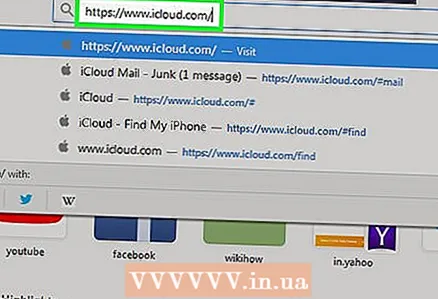 1 Avaa iCloud -sivusto. Seuraa selaimesi linkkiä https://www.icloud.com/.
1 Avaa iCloud -sivusto. Seuraa selaimesi linkkiä https://www.icloud.com/. - Find My iPhone on aktivoitava laitteellasi.
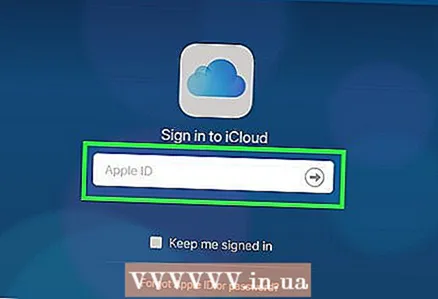 2 Kirjaudu iCloudiin. Anna Apple ID -sähköpostiosoitteesi ja salasanasi ja napauta sitten →.
2 Kirjaudu iCloudiin. Anna Apple ID -sähköpostiosoitteesi ja salasanasi ja napauta sitten →. - Ohita tämä vaihe, jos olet jo kirjautunut iCloudiin.
 3 Klikkaa Etsi iPhone. Tutkakuvake sijaitsee iCloud -työkalurivillä.
3 Klikkaa Etsi iPhone. Tutkakuvake sijaitsee iCloud -työkalurivillä. 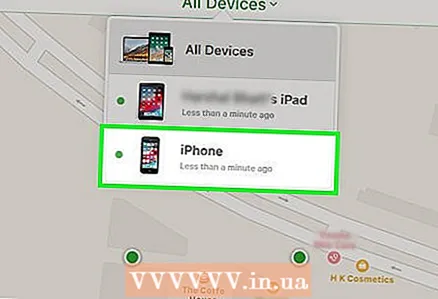 4 Valitse iPhone. Napsauta välilehteä Kaikki laitteet sivun yläreunassa ja valitse sitten iPhone avattavasta valikosta.
4 Valitse iPhone. Napsauta välilehteä Kaikki laitteet sivun yläreunassa ja valitse sitten iPhone avattavasta valikosta. - Jos iPhone on ainoa Apple -laite, johon on rekisteröity Apple ID, ohita tämä vaihe.
 5 Selvitä laitteen sijainti. Kun palvelu löytää iPhonen, sivun oikeassa yläkulmassa näkyy ponnahdusikkuna.
5 Selvitä laitteen sijainti. Kun palvelu löytää iPhonen, sivun oikeassa yläkulmassa näkyy ponnahdusikkuna.  6 Klikkaa Kadonnut -tila (Kadonnut tila). Painike on ikkunan alareunassa. Tämän jälkeen uusi sivu avautuu ikkunaan.
6 Klikkaa Kadonnut -tila (Kadonnut tila). Painike on ikkunan alareunassa. Tämän jälkeen uusi sivu avautuu ikkunaan. 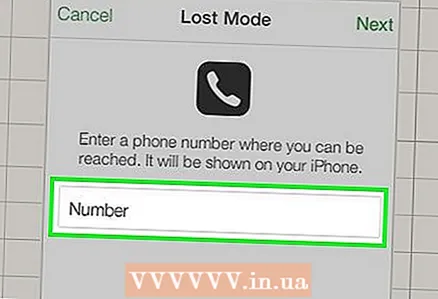 7 Anna puhelinnumerosi. Anna varapuhelinnumero, josta voit ottaa yhteyttä. Tämä puhelinnumero näkyy kadonneen iPhonen lukitusnäytössä.
7 Anna puhelinnumerosi. Anna varapuhelinnumero, josta voit ottaa yhteyttä. Tämä puhelinnumero näkyy kadonneen iPhonen lukitusnäytössä. - Tätä vaihetta suositellaan, jos luulet menettäneesi puhelimen vahingossa.
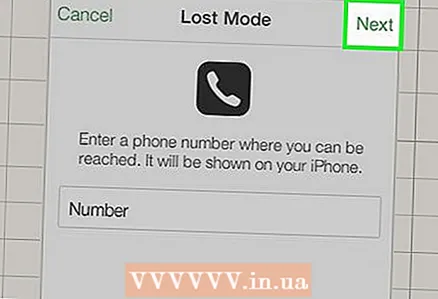 8 Klikkaa Edelleen. Painike on ikkunan oikeassa yläkulmassa.
8 Klikkaa Edelleen. Painike on ikkunan oikeassa yläkulmassa.  9 Kirjoita viestisi. Kirjoita älypuhelimen näytössä näkyvä viesti.
9 Kirjoita viestisi. Kirjoita älypuhelimen näytössä näkyvä viesti.  10 Klikkaa Valmis. Painike on ikkunan oikeassa yläkulmassa. Tämän jälkeen iPhone siirtyy Lost -tilaan, eikä kukaan voi avata älypuhelimen lukitusta, ennen kuin sammutat tämän tilan.
10 Klikkaa Valmis. Painike on ikkunan oikeassa yläkulmassa. Tämän jälkeen iPhone siirtyy Lost -tilaan, eikä kukaan voi avata älypuhelimen lukitusta, ennen kuin sammutat tämän tilan. - Voit poistaa kadonneen tilan käytöstä painamalla Kadonnut -tila ja valitse Pysäytä kadonnut tila (Poista kadonnut tila) alasvetovalikon alareunasta.
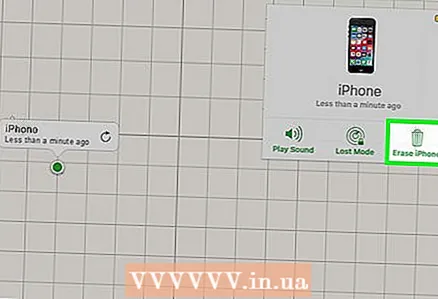 11 Poista kaikki tiedot. Pahimmassa tapauksessa on parasta poistaa kaikki tiedot laitteesta kokonaan, jotta ne eivät joudu tunkeilijoiden käsiin. Toimi seuraavasti:
11 Poista kaikki tiedot. Pahimmassa tapauksessa on parasta poistaa kaikki tiedot laitteesta kokonaan, jotta ne eivät joudu tunkeilijoiden käsiin. Toimi seuraavasti: - klikkaus Poista iPhone;
- klikkaus Poista;
- syötä Apple ID -salasanasi ja muut vaaditut tiedot;
- paina tarvittaessa uudelleen Poista.
Osa 2/4: Find My Device -toiminnon käyttäminen Androidissa
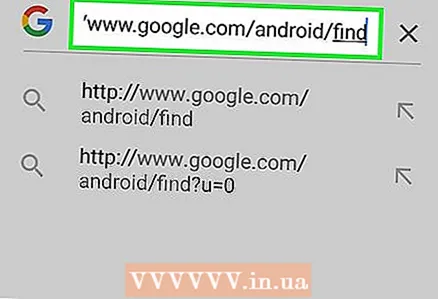 1 Avaa Find My Device -sivusto. Seuraa selaimesi linkkiä https://www.google.com/android/find.
1 Avaa Find My Device -sivusto. Seuraa selaimesi linkkiä https://www.google.com/android/find. 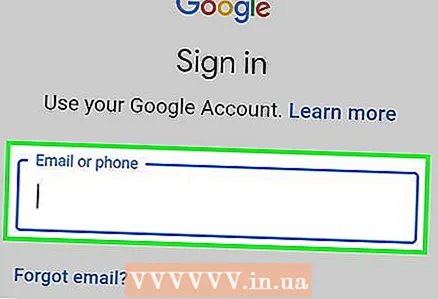 2 Kirjaudu tiliisi. Anna estettävän Android -laitteen sähköpostiosoite ja salasana.
2 Kirjaudu tiliisi. Anna estettävän Android -laitteen sähköpostiosoite ja salasana. 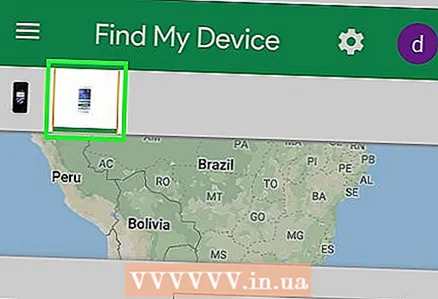 3 Valitse puhelimesi. Napsauta sivun vasemmassa reunassa puhelinta, jonka haluat estää.
3 Valitse puhelimesi. Napsauta sivun vasemmassa reunassa puhelinta, jonka haluat estää. 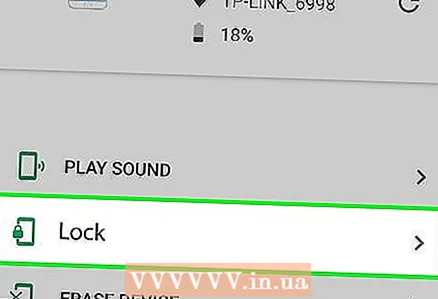 4 Klikkaa LOHKO. Tämä välilehti on sivun vasemmassa reunassa. Tämän jälkeen painikkeen alla LOHKO valikko avautuu.
4 Klikkaa LOHKO. Tämä välilehti on sivun vasemmassa reunassa. Tämän jälkeen painikkeen alla LOHKO valikko avautuu. 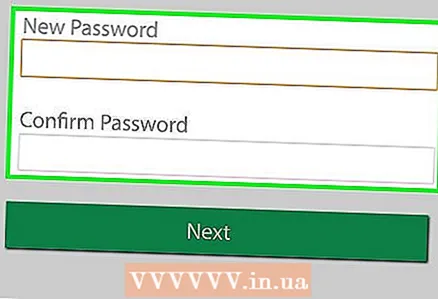 5 Kirjoita salasana. Jos Android -laitteellasi ei ole asetettu salasanaa lukitusnäyttöä varten, sinun on annettava väliaikainen salasana "Uusi salasana" - ja "Vahvista salasana" -kenttiin.
5 Kirjoita salasana. Jos Android -laitteellasi ei ole asetettu salasanaa lukitusnäyttöä varten, sinun on annettava väliaikainen salasana "Uusi salasana" - ja "Vahvista salasana" -kenttiin.  6 Kirjoita viestisi. Kirjoita "Palautusviesti" -kenttään sen viestin teksti, joka näkyy älypuhelimesi lukitusnäytössä. Tätä vaihetta suositellaan, jos luulet menettäneesi puhelimen vahingossa.
6 Kirjoita viestisi. Kirjoita "Palautusviesti" -kenttään sen viestin teksti, joka näkyy älypuhelimesi lukitusnäytössä. Tätä vaihetta suositellaan, jos luulet menettäneesi puhelimen vahingossa. 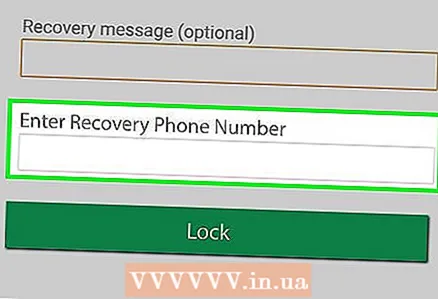 7 Anna puhelinnumerosi. Kirjoita Puhelinnumero -kenttään numero, jolla voit ottaa yhteyttä. Tämä numero näkyy Android -laitteen lukitusnäytössä.
7 Anna puhelinnumerosi. Kirjoita Puhelinnumero -kenttään numero, jolla voit ottaa yhteyttä. Tämä numero näkyy Android -laitteen lukitusnäytössä. - Tämä toiminto on valinnainen, kuten viestissä.
 8 Klikkaa LOHKO. Vihreä painike on sivun alareunassa. Tämän jälkeen laite lukitaan, eikä kukaan voi käyttää tietojasi.
8 Klikkaa LOHKO. Vihreä painike on sivun alareunassa. Tämän jälkeen laite lukitaan, eikä kukaan voi käyttää tietojasi. 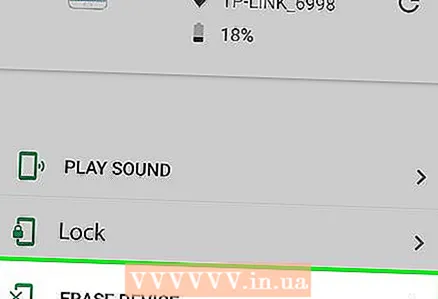 9 Poista kaikki tiedot. Pahimmassa tapauksessa on parasta poistaa kaikki tiedot laitteesta kokonaan, jotta ne eivät joudu tunkeilijoiden käsiin. Voit poistaa kaikki tiedot laitteesta valitsemalla älypuhelimesi ja napsauttamalla välilehteä POISTA TIEDOT ja noudata tietokoneen näytön ohjeita.
9 Poista kaikki tiedot. Pahimmassa tapauksessa on parasta poistaa kaikki tiedot laitteesta kokonaan, jotta ne eivät joudu tunkeilijoiden käsiin. Voit poistaa kaikki tiedot laitteesta valitsemalla älypuhelimesi ja napsauttamalla välilehteä POISTA TIEDOT ja noudata tietokoneen näytön ohjeita.
Osa 3/4: Find My Mobile -sovelluksen käyttäminen Samsungissa
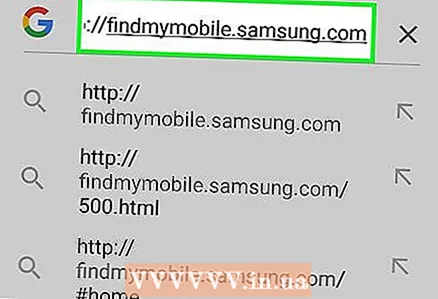 1 Avaa Find My Mobile -sivusto. Siirry selaimessasi osoitteeseen https://findmymobile.samsung.com/.
1 Avaa Find My Mobile -sivusto. Siirry selaimessasi osoitteeseen https://findmymobile.samsung.com/. 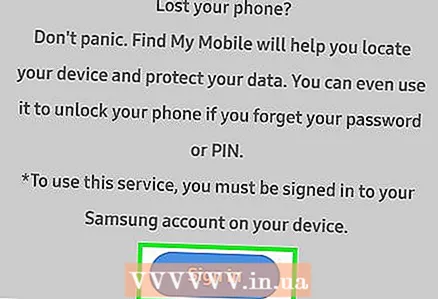 2 Klikkaa TULLA SISÄÄN. Painike on sivun keskellä.
2 Klikkaa TULLA SISÄÄN. Painike on sivun keskellä. 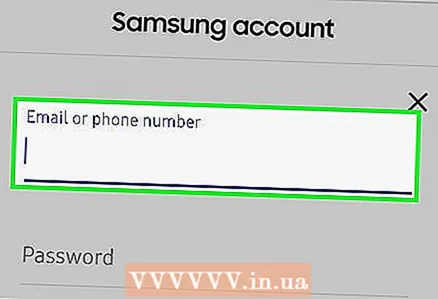 3 Anna tilisi kirjautumistiedot. Anna sähköpostiosoitteesi ja salasanasi.
3 Anna tilisi kirjautumistiedot. Anna sähköpostiosoitteesi ja salasanasi. 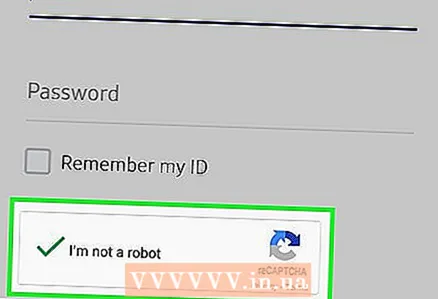 4 Valitse ruutu "En ole robotti". Tämä kohde on sivun alareunassa.
4 Valitse ruutu "En ole robotti". Tämä kohde on sivun alareunassa.  5 Klikkaa TULLA SISÄÄN. Luettelo Samsungin älypuhelimista ja tableteista avautuu.
5 Klikkaa TULLA SISÄÄN. Luettelo Samsungin älypuhelimista ja tableteista avautuu. 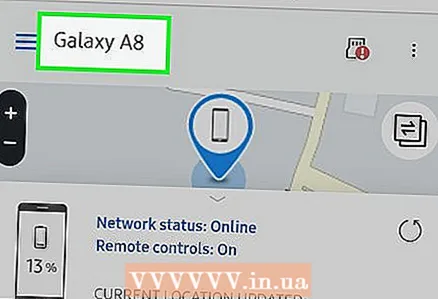 6 Valitse laitteesi. Napsauta laitetta, jonka haluat estää.
6 Valitse laitteesi. Napsauta laitetta, jonka haluat estää.  7 Klikkaa ESTÄ LAITTEENI. Tämä kohde on ponnahdusvalikossa.
7 Klikkaa ESTÄ LAITTEENI. Tämä kohde on ponnahdusvalikossa. - Tämä kohde voi myös olla sivun vasemmassa reunassa.
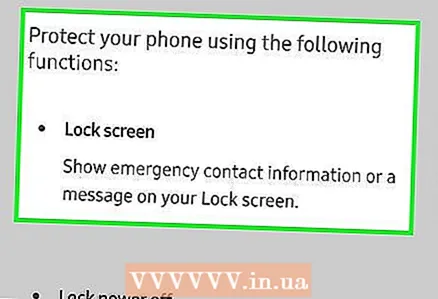 8 Noudata näytön ohjeita. Samsung -laitteesi asetuksista riippuen sinun on ehkä annettava kadonneen älypuhelimen näytöllä näkyvät tiedot tai määritettävä salasana.
8 Noudata näytön ohjeita. Samsung -laitteesi asetuksista riippuen sinun on ehkä annettava kadonneen älypuhelimen näytöllä näkyvät tiedot tai määritettävä salasana. - Viimeisenä keinona voit poistaa kaikki laitteesi tiedot tietojen suojaamiseksi. Klikkaa POISTA LAITTEENI ja noudata tietokoneen näytön ohjeita.
Osa 4/4: Ota yhteyttä toimivaltaiseen viranomaiseen
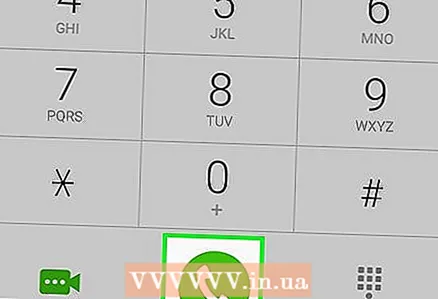 1 Ota yhteyttä matkapuhelinoperaattoriisi. Jos puhelimesi varastetaan, sinun on välittömästi otettava yhteyttä operaattoriin. Matkapuhelinoperaattori katkaisee puhelinnumerosi, jotta sieppaaja ei voi soittaa tai lähettää viestejä puhelimestasi. Operaattori ilmoittaa myös IMEI -numeron, joka on ilmoitettava lausunnossa poliisille.
1 Ota yhteyttä matkapuhelinoperaattoriisi. Jos puhelimesi varastetaan, sinun on välittömästi otettava yhteyttä operaattoriin. Matkapuhelinoperaattori katkaisee puhelinnumerosi, jotta sieppaaja ei voi soittaa tai lähettää viestejä puhelimestasi. Operaattori ilmoittaa myös IMEI -numeron, joka on ilmoitettava lausunnossa poliisille.  2 Ota yhteyttä paikalliseen poliisiasemaan. Mene paikalliselle poliisiasemalle tai soita hätänumeroon ja ilmoita puhelimesi varkaudesta. Anna mahdollisimman paljon tietoja ja selvitä etukäteen IMEI -numerosi, joka tarvitaan sovellukseen. Tällä tavoin saat paitsi mahdollisuuden saada laitteesi takaisin, mutta voit myös tehdä korvausvaatimuksen vakuutusyhtiölle ja todistaa, että puhelin on todella varastettu, jos he yrittävät syyttää sinua petoksesta.
2 Ota yhteyttä paikalliseen poliisiasemaan. Mene paikalliselle poliisiasemalle tai soita hätänumeroon ja ilmoita puhelimesi varkaudesta. Anna mahdollisimman paljon tietoja ja selvitä etukäteen IMEI -numerosi, joka tarvitaan sovellukseen. Tällä tavoin saat paitsi mahdollisuuden saada laitteesi takaisin, mutta voit myös tehdä korvausvaatimuksen vakuutusyhtiölle ja todistaa, että puhelin on todella varastettu, jos he yrittävät syyttää sinua petoksesta. 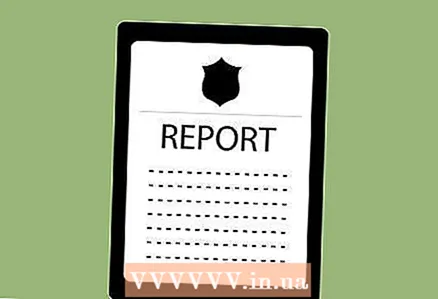 3 Ota yhteyttä vakuutusyhtiöön. Jos puhelimesi on vakuutettu, kirjoita poliisin raportin numero muistiin ja ota yhteyttä vakuutusyhtiöön saadaksesi uuden puhelimen. Ota yhteyttä yritykseen ja seuraa ohjeita.
3 Ota yhteyttä vakuutusyhtiöön. Jos puhelimesi on vakuutettu, kirjoita poliisin raportin numero muistiin ja ota yhteyttä vakuutusyhtiöön saadaksesi uuden puhelimen. Ota yhteyttä yritykseen ja seuraa ohjeita.
Vinkkejä
- Kaikki Android -älypuhelimet eivät ole yhteensopivia Samsungin verkkosivuston kanssa, mutta voit käyttää Find My Device- ja Find My Mobile -palveluita löytääksesi Samsung -laitteita Androidista.
Varoitukset
- Älä koskaan yritä hakea varastettua puhelinta itse. Usko tämä tapaus poliisille.